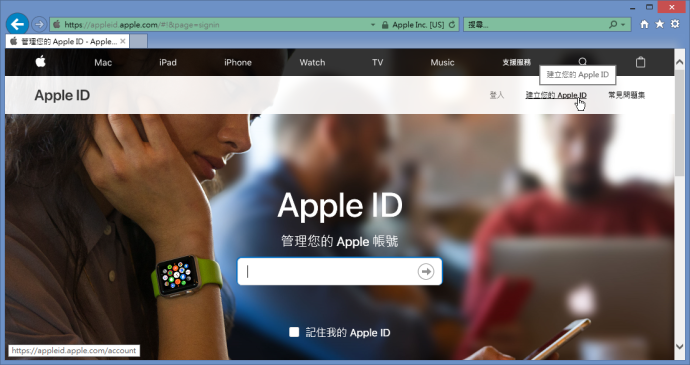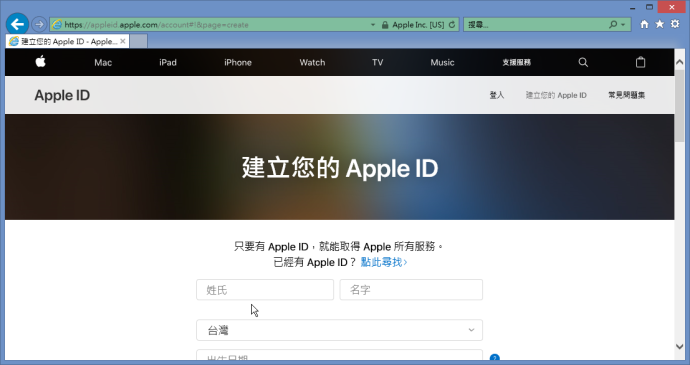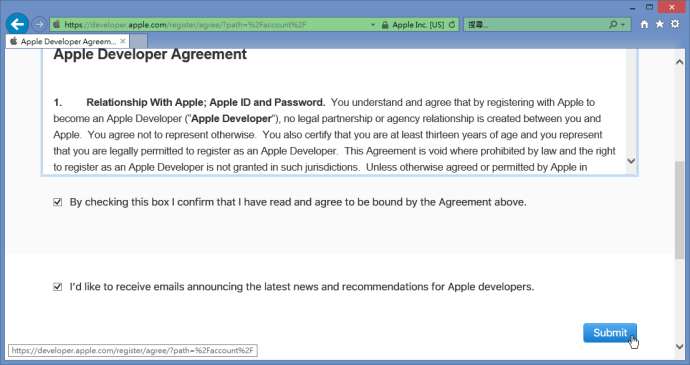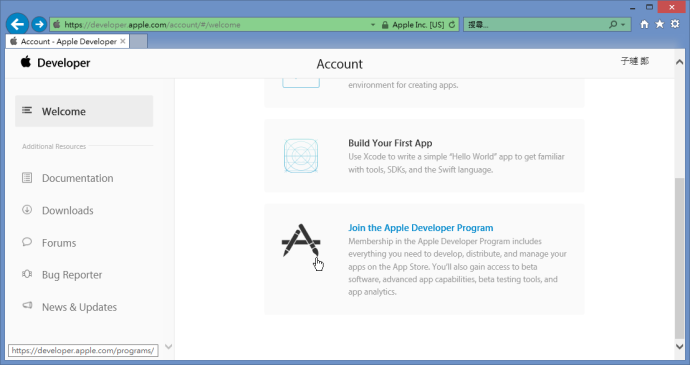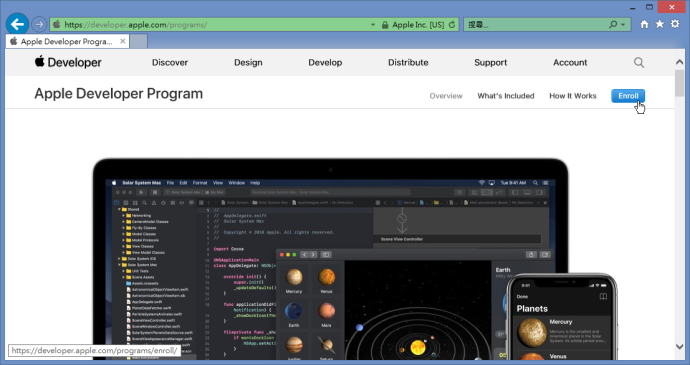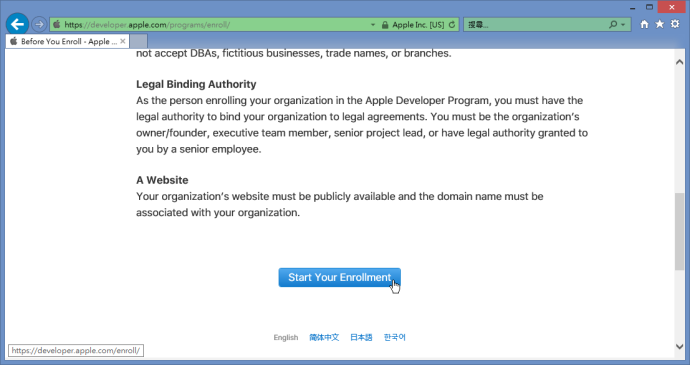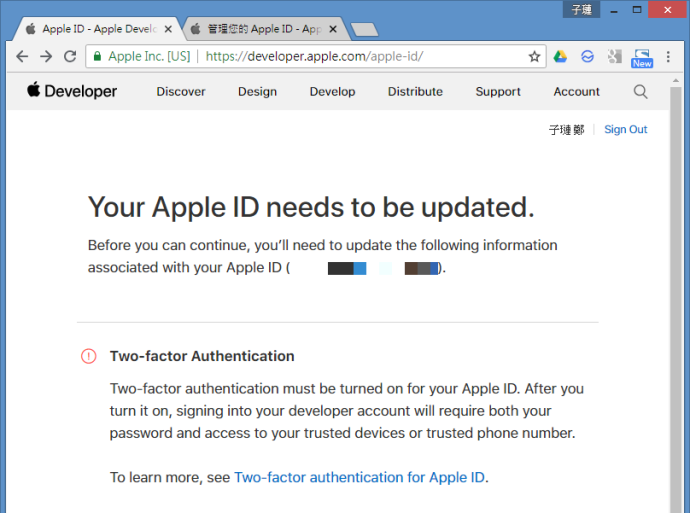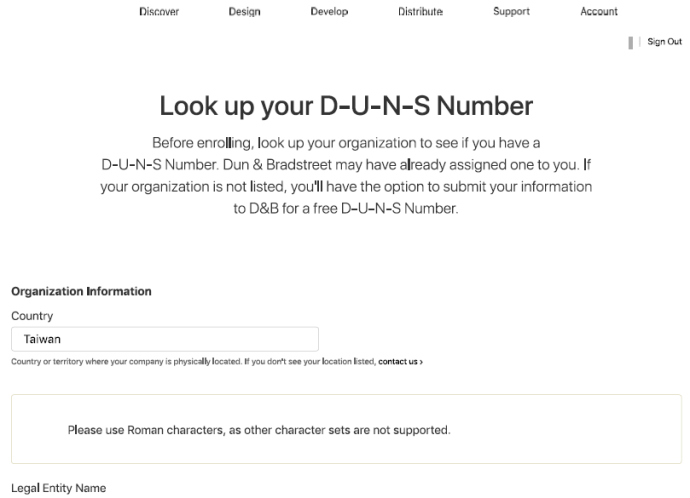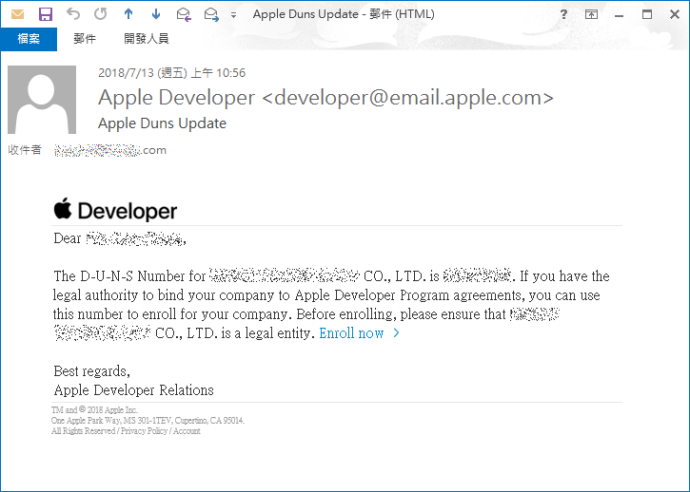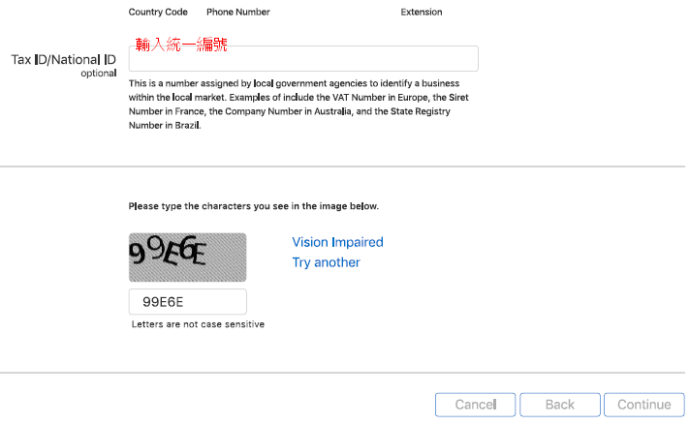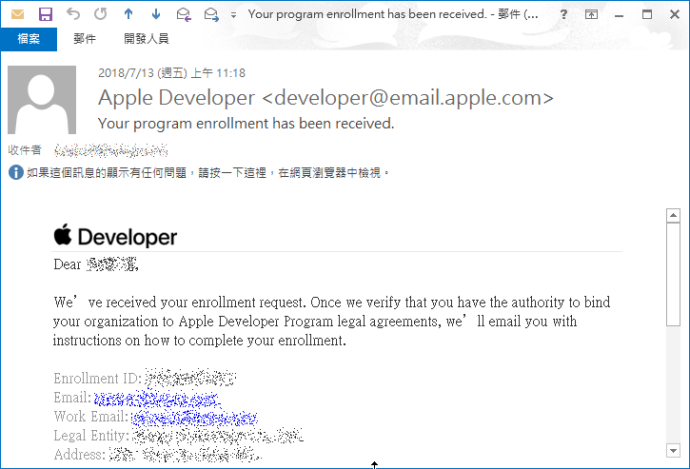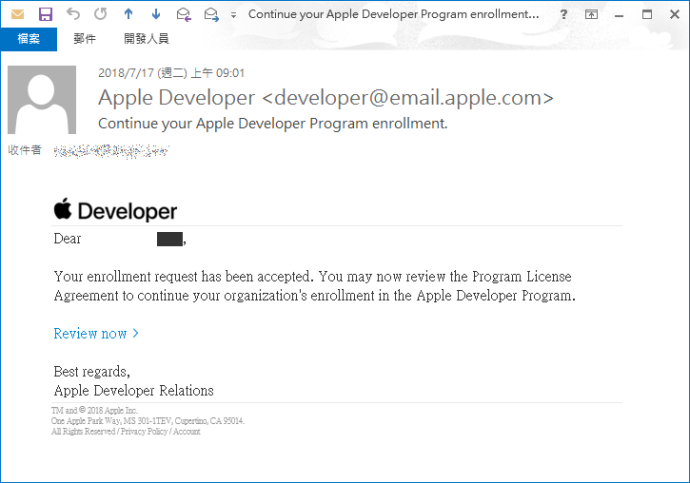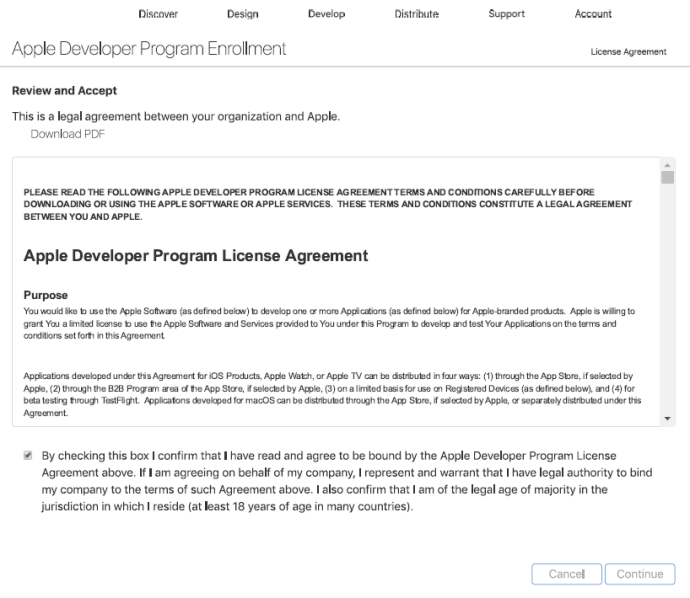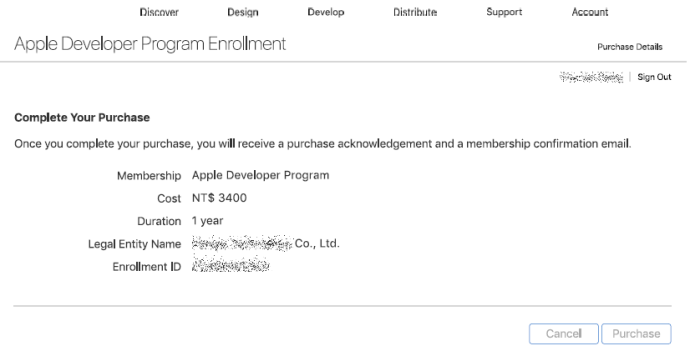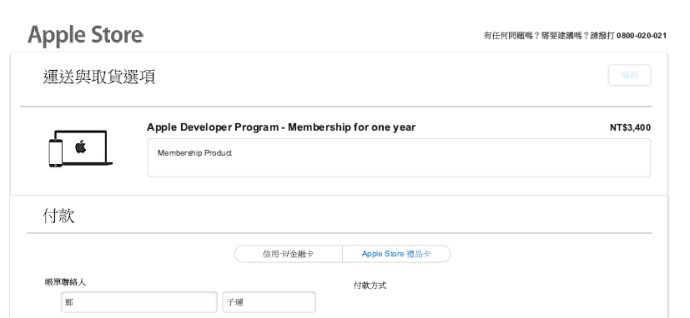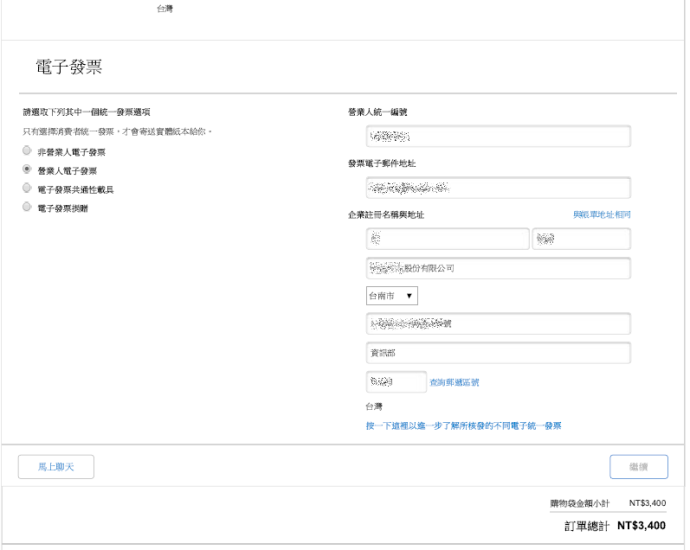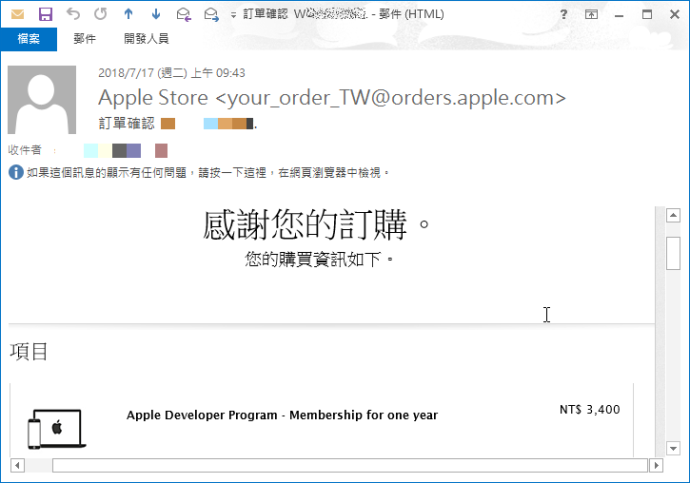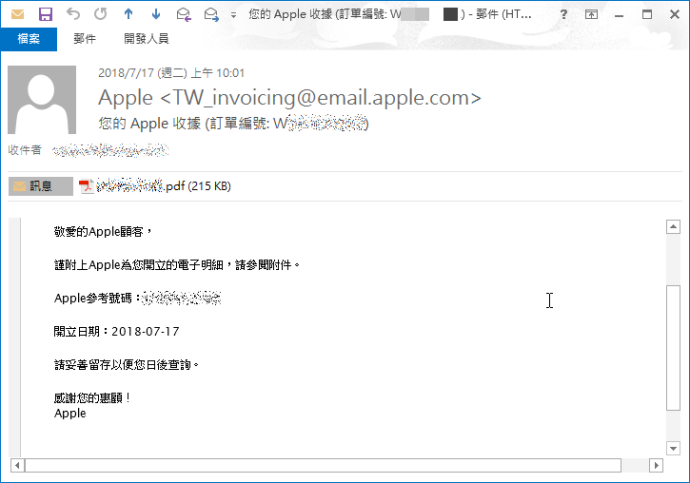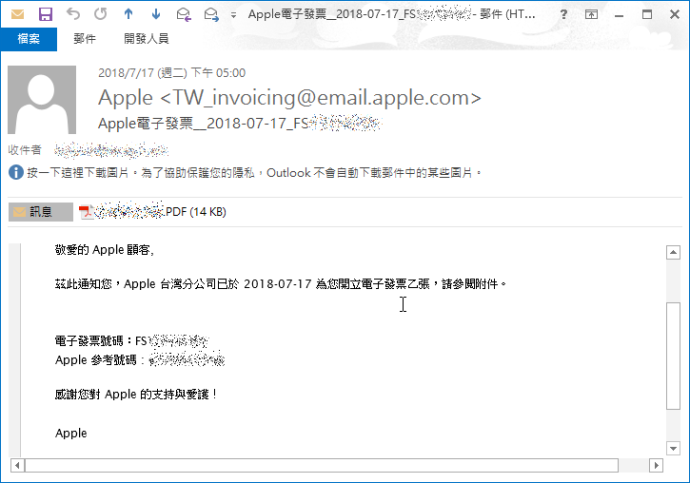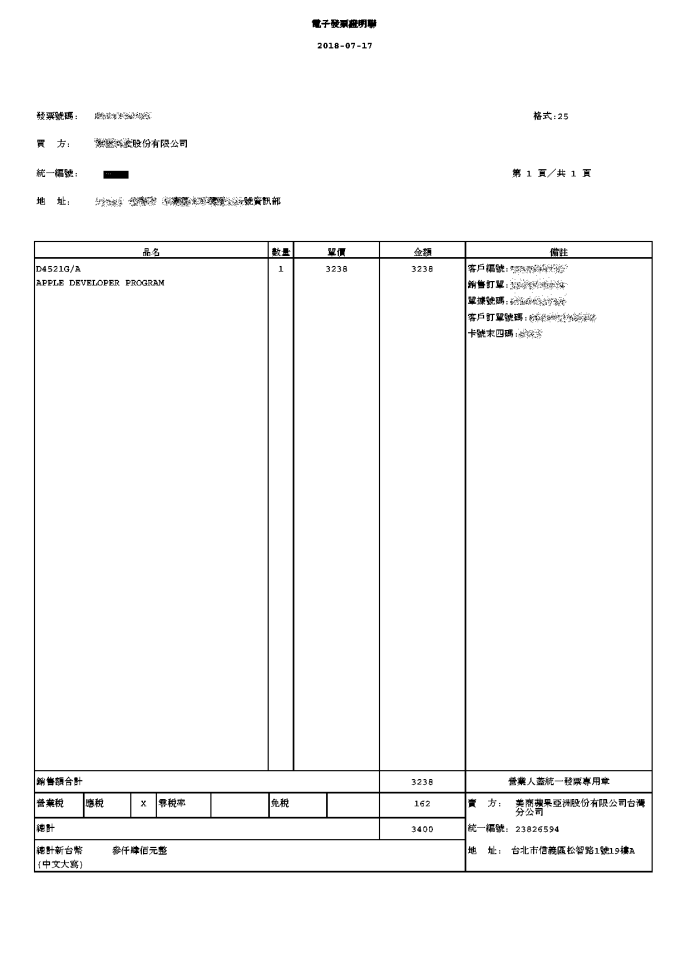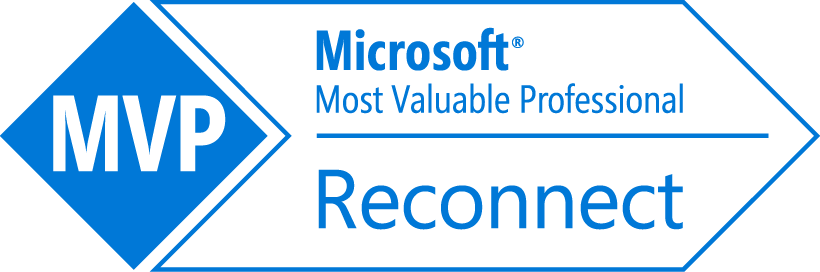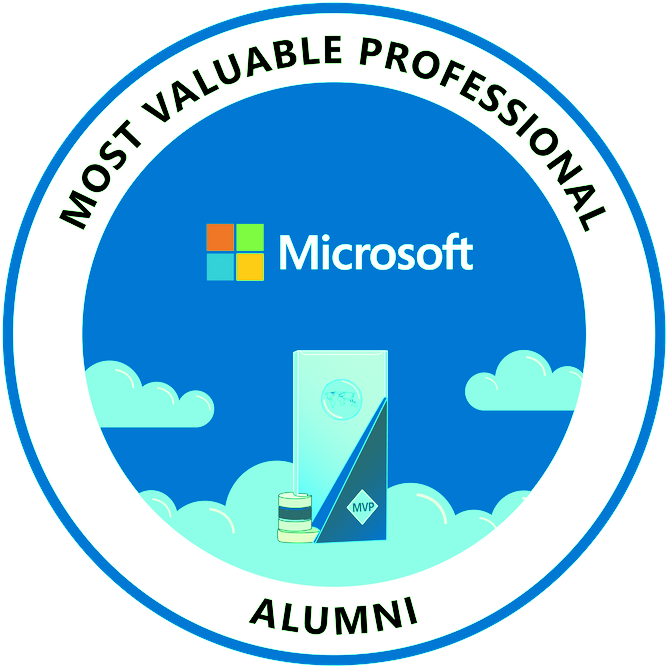在使用 Visual Studio for Mac 開發完成後,要把上傳第一個公司的 App 之前,大概要以下幾個步驟:
- 創建一個蘋果帳號 (AppleID)
- 將此帳號註冊為開發者
- 申請 D-U-N-S Number
- 註冊公司資料
- 完成付費
到此開發者帳號完成。
接下來要註冊公司資料、建立憑證後,才能建立第一個程式的代號 (AppID) ,填寫 App 資料、上傳截圖、App 進入審核,這篇主要分享是註冊開發者帳號為止。
如果有 Apple 的裝置,基本上一定會有蘋果帳號,這樣才能在 App Store 下載軟體,通常這個帳號是個人的,如果是要處理公司的,我建議用公司 eMail 來建帳號。
我個人建議建帳號在 https://appleid.apple.com/ 進行,因為這個網頁有完整的繁體中文支援。
建帳號時,一般來說可能會輸入中文姓名,但開發者帳號請務必使用英文姓名,也可以用羅馬拼音或萬國拼音,或是直接使用護照姓名。
建帳號需要完成認證才能登入,如果是透過裝置建帳號,會使用簡訊發送認證號碼,如果是採用公司信箱建帳號,會透過 eMail 發送認證號碼,eMail 發送認證號碼若因為 Spam 規則導致過久未收到信,在 AppleID 網站逾時後,先前輸入的帳號資料會被拋棄,必須重新建帳號,不能由原先新建帳號繼續輸入認證碼。所以如果超過 5 分鐘沒收到 eMail 發送的認證信,就趕快從介面上選取重新發送,一般 Spam 規則在第二封信發送時,就會允許兩封信一起進來,輸入最後一封信的認證碼即可,輸錯也沒關係,只要沒逾時,可以再改認證碼。
建立完成帳號後,用相同帳號登入 https://developer.apple.com/ ,這個網站目前只有英文,第一次登入會要求接受蘋果開發者協議。
點選右下角 [Submit] 接受,再點選 [Join the Apple Developer Program] 。
點選右上角 [Enroll] 開始進入開發者帳號註冊,搞到現在才開始,真是夠了。
接者進入引導畫面,引導畫面可選簡體中文,若英文不好也可以看簡體中文,這個時候可以切換語系,按下 [Start Your Enrollment] 繼續。
不得不說,蘋果網站支援 IE11 的部分常常出問題,如果原先 AppleID 不是兩步驟驗證的帳號,這邊畫面會跳警告畫面,但在 IE11 是全白畫面,ㄧ整個不知所謂,改用 Chrome 繼續才能正常看到,如果 IE11 看不到畫面,先回到帳號管理,看看帳號安全是否啟用了兩步驟驗證。
之後輸入公司資料,申請 D-U-N-S Number,這部分因為資料必須遮掩,只有上半截:
申請完畢後,大概幾分鐘就會把 D-U-N-S Number 的郵件發送到信箱。
點選郵件內的 [Enroll now] 繼續完成公司帳務申請,裡面有要填 D-U-N-S Number ,大部分都是個資法保護範圍,就看最後面 TaxID ,我只在這邊看到可以填統一編號。
完成表單後,大概幾分鐘可收到公司完成註冊的 eMail 通知,下半截都是公司資訊,就跳過了。
我建帳號時,因為不知道有剛剛說的要求,所以我是用公司資訊部的化名建帳號,這個化名帳號用在 Google Play / Youtube / Facebook 企業帳號 / MacBook Pro 新機註冊上,所以如果不做開發者帳號申請的話,純粹設備管理用化名是沒啥關係。我因為一開始姓名輸入中文,所以在審核資料時,被退,發了一封信通知我要改名。
周一早上登入網頁修改為羅馬拼音姓名後,回覆這封郵件,並註明 Case Number ,周二早上收到確認改名信件後,約 20 分鐘後接到疑似大陸口音的客服人員人工電話認證,確認個人與公司資料,索要第二個緊急連絡人資訊,特別是公司英文全名、第二緊急連絡人英文全名,客服人員有說,英文名可不用羅馬拼音或漢語拼音,慣用的英文名亦可,所以第二緊急連絡人直接用 丹尼斯 姓 的方式電話登錄,電話掛掉後約 5 分鐘就收到完成郵件。
點選 eMail 裡面的 [Review now] 準備進入付款流程。
左上角有 [Download] ,這內容有 78 頁的 pdf 檔案。
繼續進入下一步付款,一年就要新台幣 3400。
選擇用我的信用卡付款,下面是個人資料就跳過了。
進入下一頁可輸入公司發票資訊。
確認後,幾分鐘內就會收到 eMail 的感謝消費信件。
大概 20 分鐘左右會收到詳細訂單資訊。
約過半天會收到電子發票。
如果有要看電子發票長啥樣,大概就是下面那個樣子。
從註冊帳號到完成付款扣掉假日的話,大概就花了我四天。回想起 google play 商店註冊付款就輕鬆多了。
接下來還有開憑證、App 要上傳,蘋果真難搞阿~